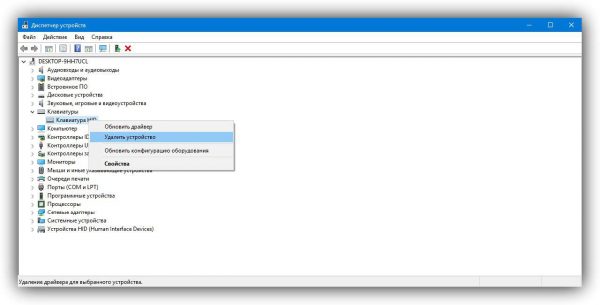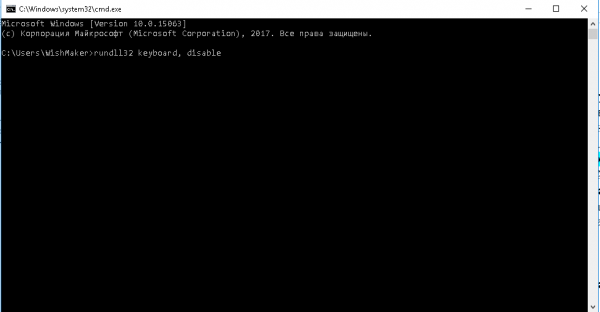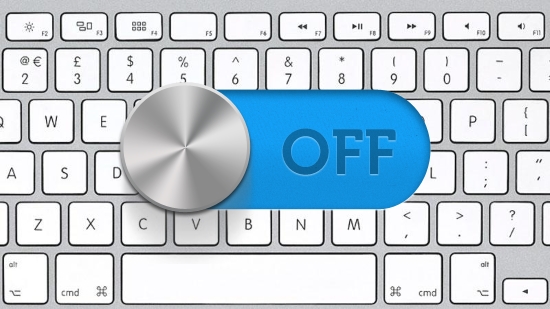Ако клавиатурата на вашия лаптоп изведнъж спре да работи, тогава тази статия е за вас. Най-често причината за неизправността трябва да се търси в действията на собственика или хората, които работят за лаптоп. В този случай е вероятно проблемът да бъде решен независимо.
Причината за неизправност на лаптопа най-често е небрежността или неопитността на потребителя. Често клавиатурата спира да реагира след почистване, актуализиране на драйвери или инсталиране на програми на трети страни. Ако това е вашият случай, не се отчайвайте, всичко може да се оправи. В тази статия ще разберем как да включим или временно да сменим клавиатурата на лаптоп, както и да проведем просто отстраняване на проблеми.
Инструменти за Windows
Операционната система Windows не предоставя на потребителя широка гама диагностични инструменти. Най-често алармата за проблем е ограничена до иконата в диспечера на устройствата. Потребителят трябва да разбере каква е неизправността.
Първото нещо, което трябва да направите, е да премахнете фактора на техническата неизправност. Това става с помощта на основната система за вход / изход, или в съкратена форма, BIOS. В него можете да проверите клавишите на курсора (стрелките). Това ще даде възможност да се разбере в коя равнина се крие проблемът: технически или софтуер.
В зависимост от модела на лаптопа, входът към BIOS е различен. Най-често срещаната опция: веднага след включване задръжте клавиша „F2“, по-рядко се използва „Del“, „F9“ или „Esc“. В някои случаи те трябва да бъдат захванати с функционалния клавиш „Fn“. След като се уверите, че всичко работи в този режим, можете да започнете да го включвате в Windows среда.
диспечер
Ако използвате външно устройство за въвеждане, можете да го включите или изключите в диспечера на устройства. За да отворите диспечера, трябва да натиснете Win + R и да влезете в прозореца, който се отваря, „devmgmt.msc“. В мениджъра на устройства, който се отваря, намерете категорията по интереси и щракнете с десния бутон върху устройството, за да изберете желаното действие.
Понякога устройството за въвеждане спира да работи поради нестабилен или сривен драйвер. Използвайки Device Manager, можете да актуализирате или инсталирате отново проблемния драйвер. Експертите препоръчват само „чиста“ инсталация. С други думи, драйверът трябва да бъде премахнат преди актуализиране. Тъй като съвременните лаптопи са все по-малко оборудвани с устройства за оптични дискове, ние инсталираме нов драйвер от уебсайта на производителя. За да направите това, трябва да разберете модела на лаптопа или неговия сериен номер.
Команден ред
Командният ред е друг начин за включване или изключване на киборда. За да го повикаме, се обръщаме към вече познатите клавиши Win + R и въвеждаме „CMD“. В командния ред, който се отваря, въведете „rundll32 клавиатура, изключете“ - това е командата за деактивиране на клавиатурата. За обратния ефект предпишете "rundll32 клавиатура, активирайте".
Групова политика
Интернет описва много начини за деактивиране на клавиатурата, някои от тях трудно могат да бъдат наречени полезни, те са по-скоро вредни. Трудно е да си представим човек, който деактивира клавиатурата чрез редактиране на групови правила. Този метод е доста сложен, но невъзможен за неопитен потребител.
Но ако сте един от тези, които изключиха клавиатурата по този начин, можете да я включите отново по два начина. Преинсталиране на операционната система или премахване на код, който забранява използването на устройството.
Програми на трети страни
Има специални програми, които ви позволяват да контролирате устройства за въвеждане. Една от най-простите и най-често срещаните са ключовете за малко дете. Тя ви позволява да изключите клавиатурата по всяко удобно време. След инсталиране и стартиране на програмата съответната икона ще се появи в областта за уведомяване на работния плот. С негова помощ се управлява полезната програма. С щракване върху реда „Заключване на клавиатурата“ изключваме или включваме устройството.
Включете цифровата клавиатура
Ако проблемът е в липсата на отговор на натисканията на клавиши на цифровия блок, той може просто да не бъде включен. За да го активирате, трябва да кликнете върху бутона "NumLock". Той се намира на самия цифров блок, обикновено над клавиша "7".
Използване на виртуалната клавиатура
Ако клавиатурата на лаптопа не работи и трябва да въведете някакъв текст (например заявка за търсене), можете да извикате виртуалната екранна клавиатура. За да го активирате, използвайте клавишната комбинация Win + R. В прозореца за търсене, който се показва, въведете „osk.exe“ и завършете действието с клавиша „Enter“. Ако всичко е направено правилно, на екрана ще се появи виртуална клавиатура. За собствениците на лаптопи с сензорен екран, той може напълно да замени дефектен.